Thảo luận về chiến lược với bạn bè của bạn - hoặc chỉ trò chuyện trực tuyến cùng nhau - là một trong những yếu tố chính của trải nghiệm Xbox. Nếu Xbox Party Chat không hoạt động, bạn có thể thử một số bản sửa lỗi.
Sự cố thường có thể do một cái gì đó nhỏ như dây cáp bị lỏng hoặc một cái gì đó nghiêm trọng như sự cố máy chủ của Microsoft. Bất kể nguyên nhân là gì, bạn có thể giải quyết hầu hết các sự cố Xbox Party Chat chỉ với một chút nỗ lực.

Cách khắc phục trò chuyện Xbox Party
Trước khi bạn từ bỏ trò chơi vì vào ban đêm, hãy thử một trong các bản sửa lỗi sau.
Kiểm tra micrô của bạn
Điều này có vẻ hiển nhiên nhưng mọi người thường bỏ qua các giải pháp đơn giản. Trước tiên, hãy kiểm tra kết nối với bộ điều khiển của bạn của micrô của bạn. Nếu nó không được đẩy hết cỡ, âm thanh có thể nghe quá nhỏ và giọng nói của bạn có thể không truyền qua cuộc trò chuyện.
Ngoài ra, hãy dành thời gian để đảm bảo rằng bạn không vô tình tự tắt tiếng.
Kiểm tra Trang trạng thái Xbox
Nếu máy chủ trò chuyện của nhóm gặp sự cố, bạn không thể làm gì khác ngoài việc chờ đợi. Nếu bạn đang gặp sự cố, hãy chuyển đến Trang trạng thái Xbox.


Kiểm tra loại NAT của bạn
Nếu loại dịch địa chỉ mạng (NAT) của bạn không được đặt để mở, điều này có thể gây ra sự cố với kết nối của bạn với những người chơi khác.
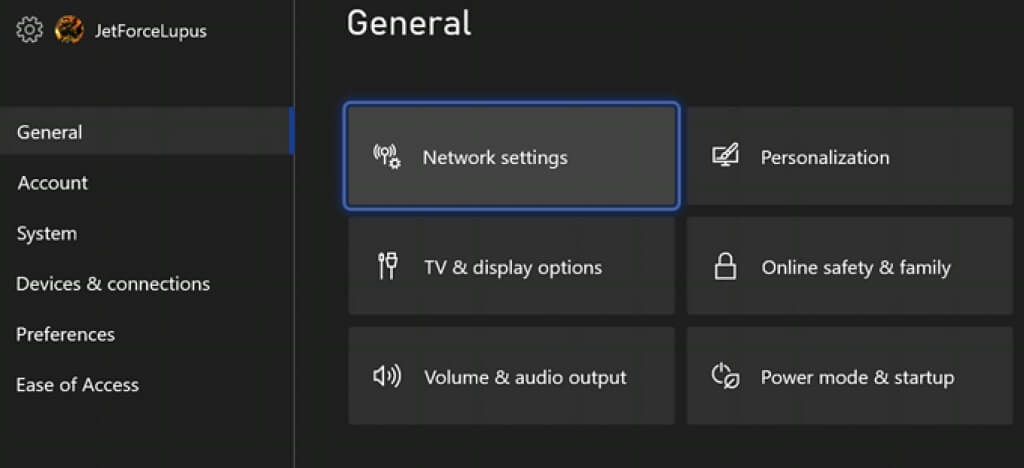
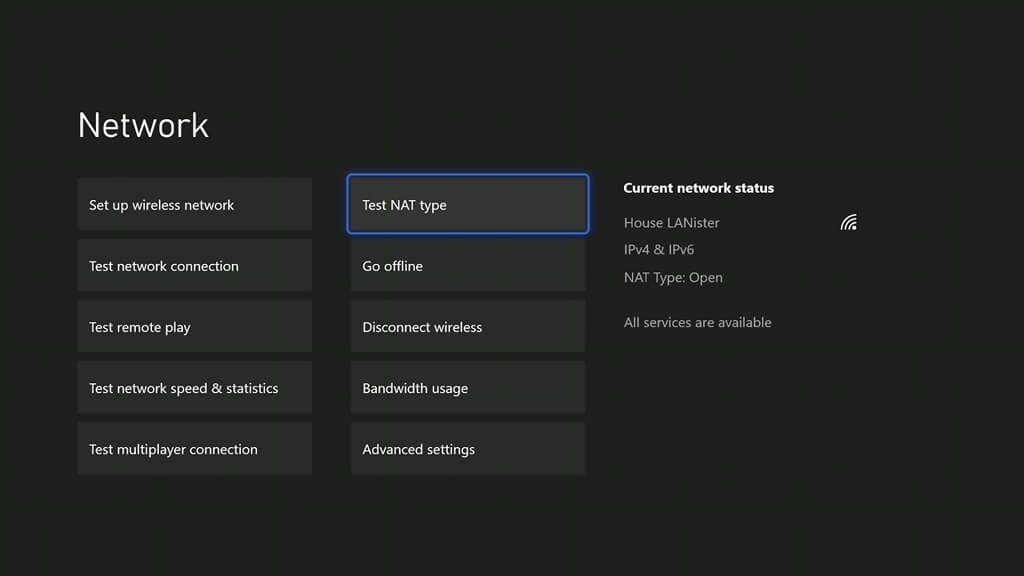
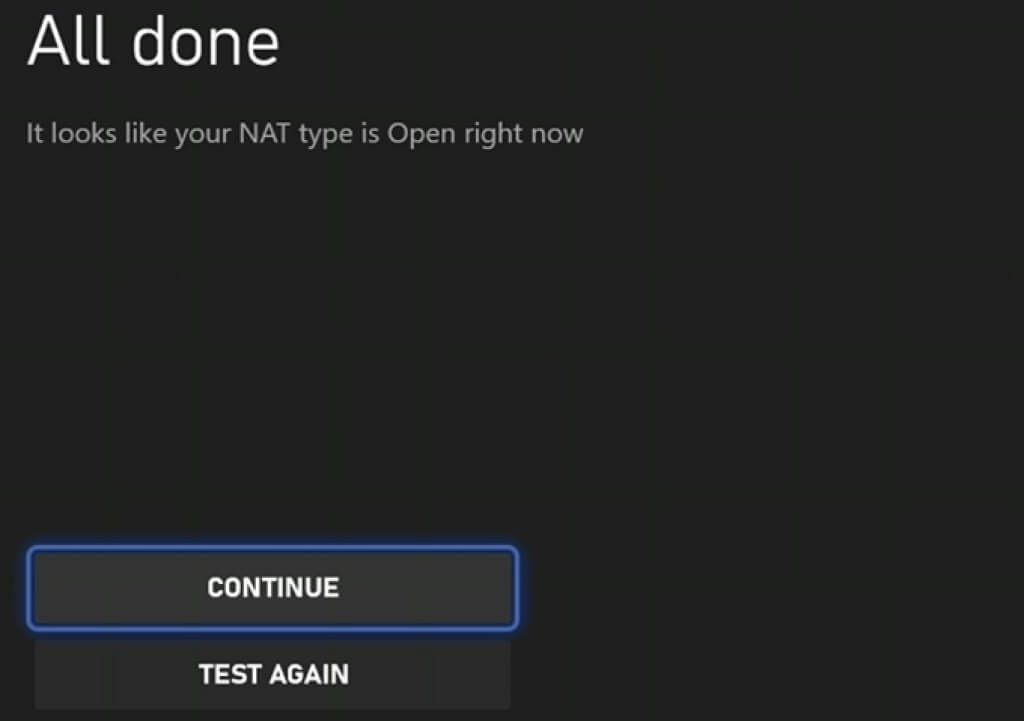
Nếu loại NAT của bạn là Trung bìnhhoặc Đã đóng, nó có thể ngăn bạn tương tác với những người khác. Đây là lý do phổ biến nhất khiến bạn không thể nghe thấy một người cụ thể trong nhóm với mình.
Để sửa kiểu NAT, bạn phải mở các cổng thích hợp trên bộ định tuyến của mình (nếu được phép) hoặc liên hệ với ISP của bạn.
Kiểm tra cài đặt quyền riêng tư của bạn
Bạn có thể có cài đặt quyền riêng tư để ngăn bạn trò chuyện với người khác trong cuộc trò chuyện bên. Bạn có thể tắt các tính năng này thông qua trình đơn cài đặt.
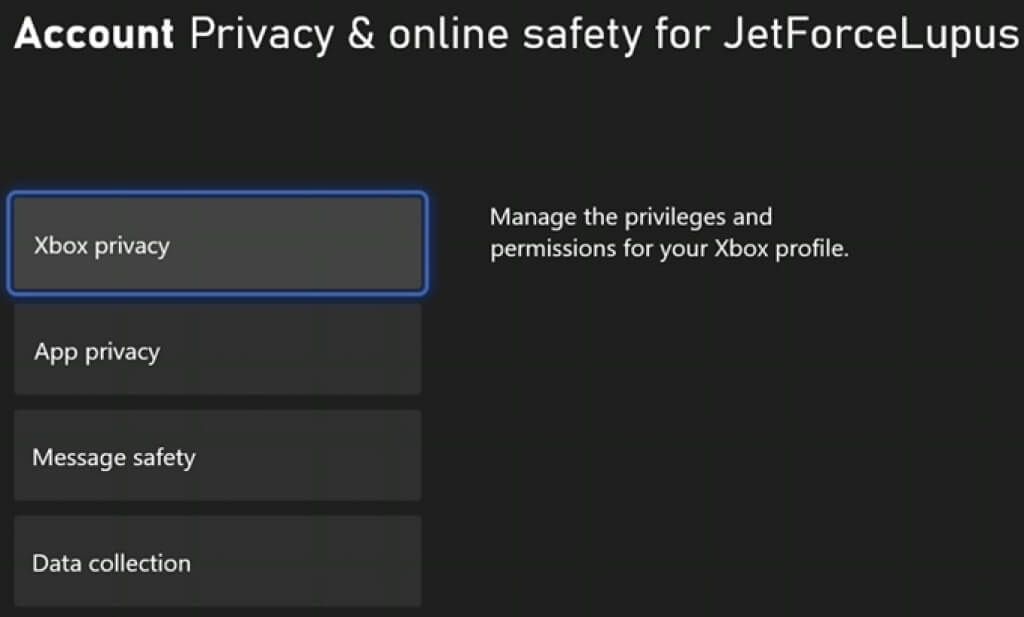
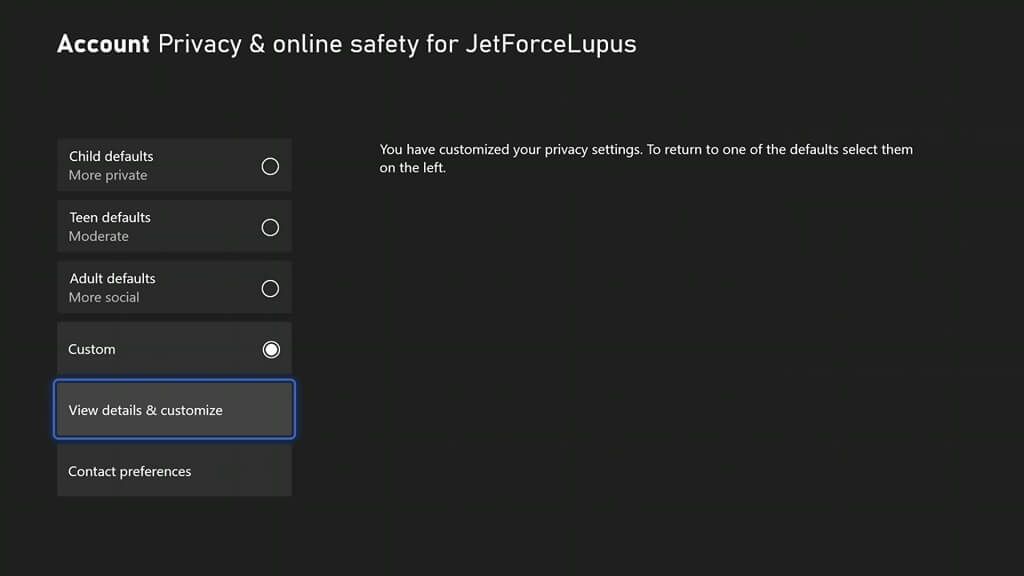
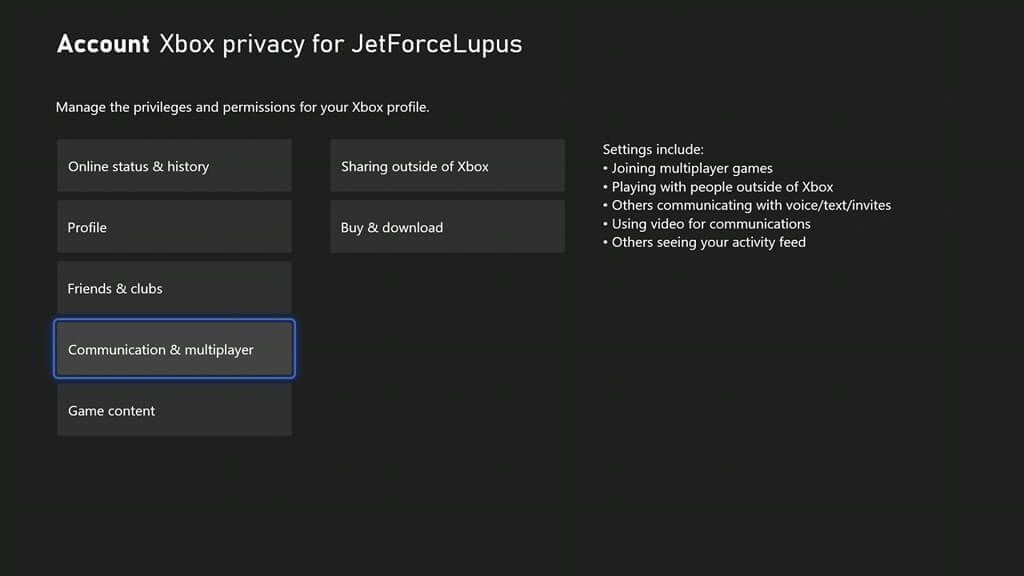
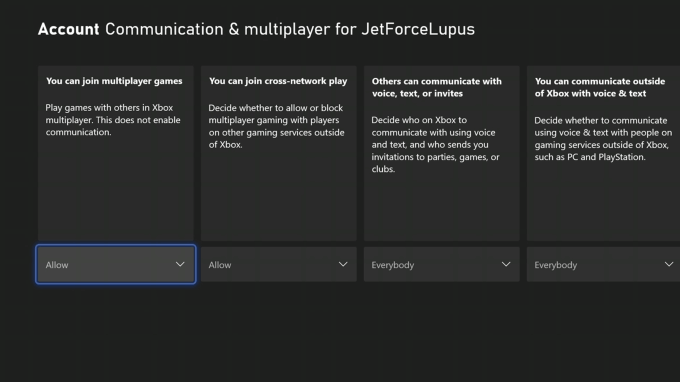
Power Cycle Your Console
Nếu những cài đặt này vẫn không giải quyết được vấn đề, khởi động lại bảng điều khiển bằng cách tắt và rút phích cắm khỏi tường. Chờ ít nhất ba mươi giây trước khi kết nối lại nguồn và bật lại bảng điều khiển.
Chu kỳ nguồn xóa RAM của bất kỳ dữ liệu nào có khả năng bị hỏng và phải là một trong những giải pháp đầu tiên của bạn khi gặp trục trặc kỳ lạ.
Kiểm tra tốc độ mạng
Xbox Live yêu cầu tốc độ tải xuống tối thiểu 3 Mb / giây và tốc độ tải lên 0,5 Mb / giây. Có thể kết nối đang gặp khó khăn của bạn và thiếu băng thông để phát trực tuyến trò chơi và âm thanh. Âm thanh thường có thể bị méo hoặc không rõ nếu rơi vào trường hợp này.
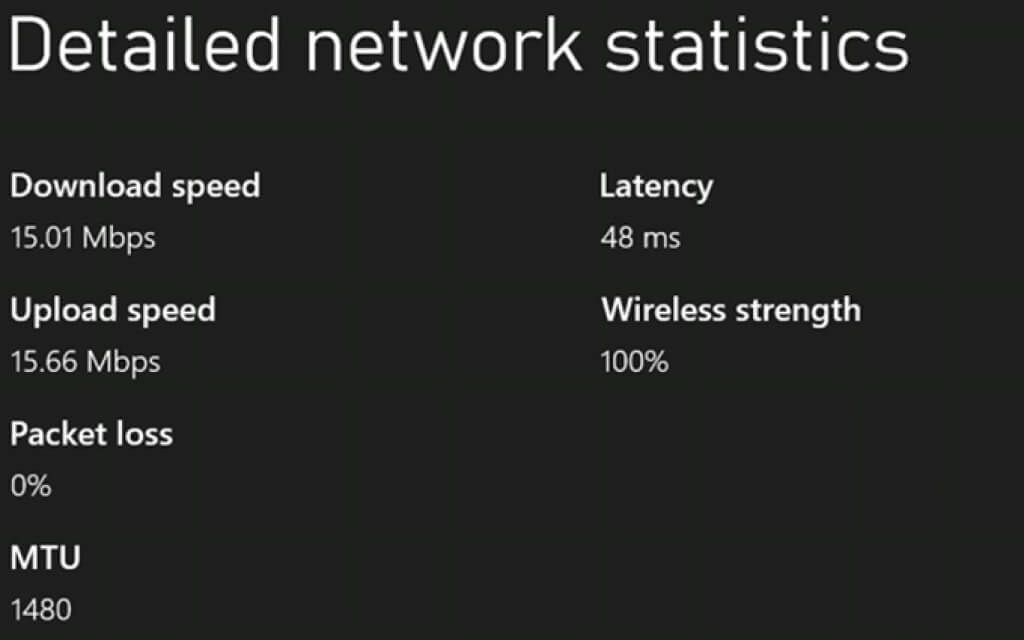
Điều chỉnh Tùy chọn Trò chuyện
Đôi khi, vấn đề nằm ở tai nghe của bạn. Bạn có thể điều chỉnh cuộc trò chuyện bên để phát qua loa TV thay vì tai nghe hoặc qua cả hai loa cùng một lúc.
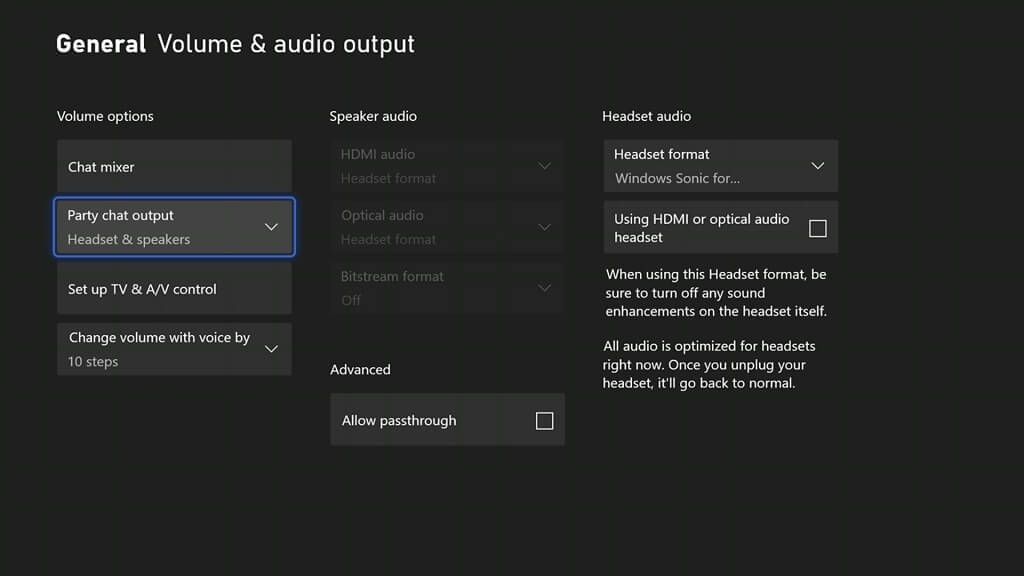
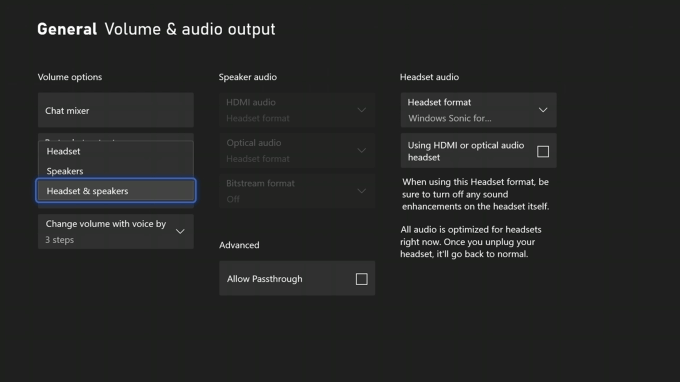
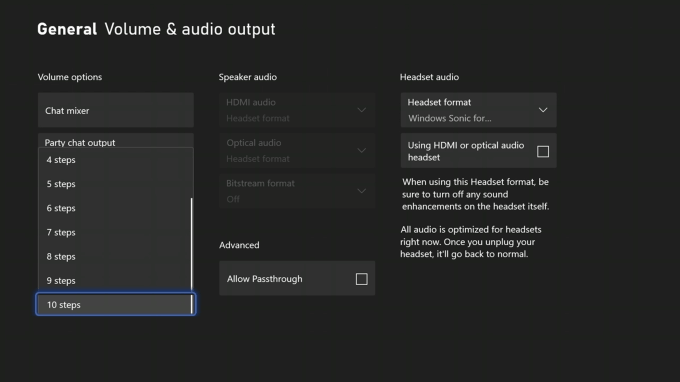
Sau khi bạn thực hiện những thay đổi này, hãy kiểm tra trò chuyện bên Xbox một lần nữa.
Điều chỉnh Bộ trộn trò chuyện
Đôi khi Trò chuyện nhóm trên Xbox của bạn có thể hoạt động tốt, nhưng bạn hoàn toàn mất khả năng nghe trò chơi. Lỗi nằm trong Trình trộn trò chuyện của bạn.
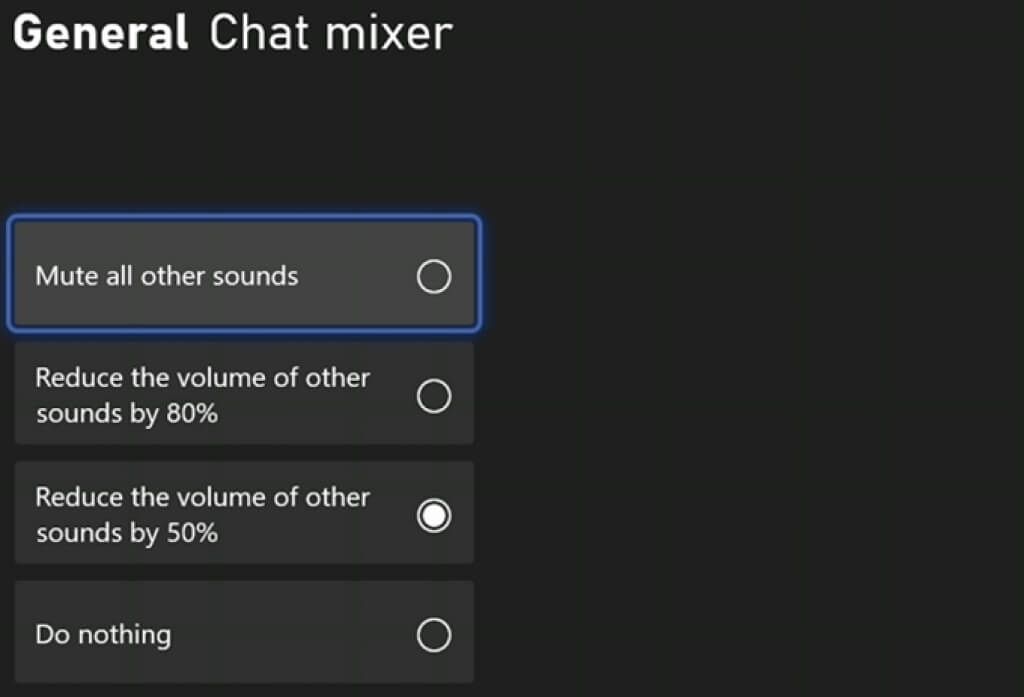
Có thể dễ dàng tắt tiếng trò chơi khi vô tình tham gia Xbox Live Party. Vì vậy, hãy đảm bảo rằng bạn không chọn Tắt tiếng tất cả các âm thanh khác.
Xóa bộ nhớ cache MAC của bạn
Nếu bạn thường xuyên gặp khó khăn khi kết nối với các bên khác, một cách khắc phục tiềm năng là xóa bộ nhớ cache mạng trên Xbox của bạn.
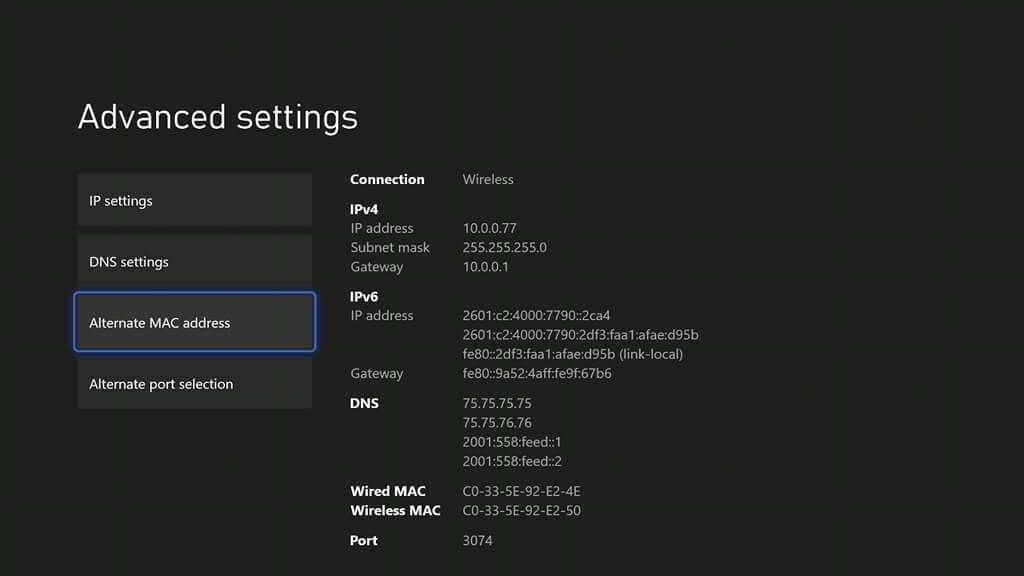
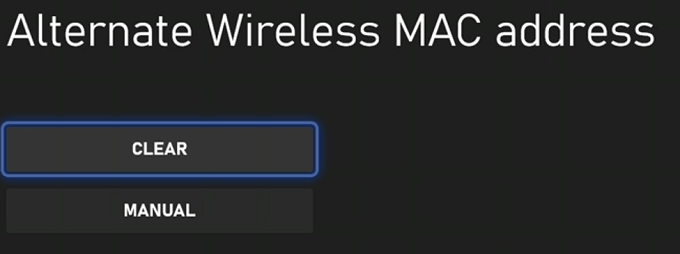
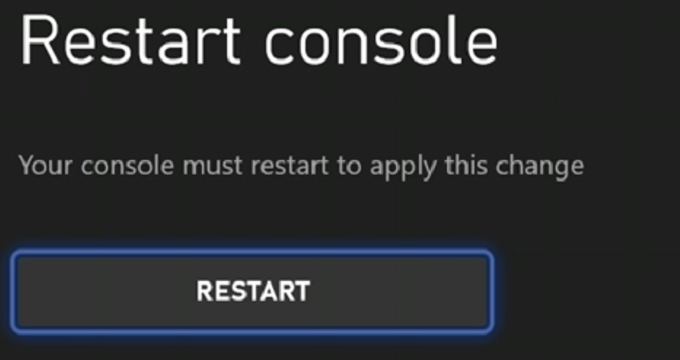
Thao tác này sẽ không xóa bất kỳ trò chơi hoặc cài đặt nào đã lưu của bạn. Thay vào đó, nó xóa dữ liệu bị hỏng khỏi Xbox của bạn và có thể giải quyết rất nhiều trục trặc và lỗi mà bạn có thể gặp phải.
Không ai muốn tham gia một trò chơi với bạn bè của mình chỉ để phát hiện ra cuộc trò chuyện bên không hoạt động. Nếu bạn thấy mình không thể xác định được vị trí của kẻ thù, hãy thử một trong các bản sửa lỗi này cho trò chuyện bên Xbox để mọi thứ hoạt động trở lại.